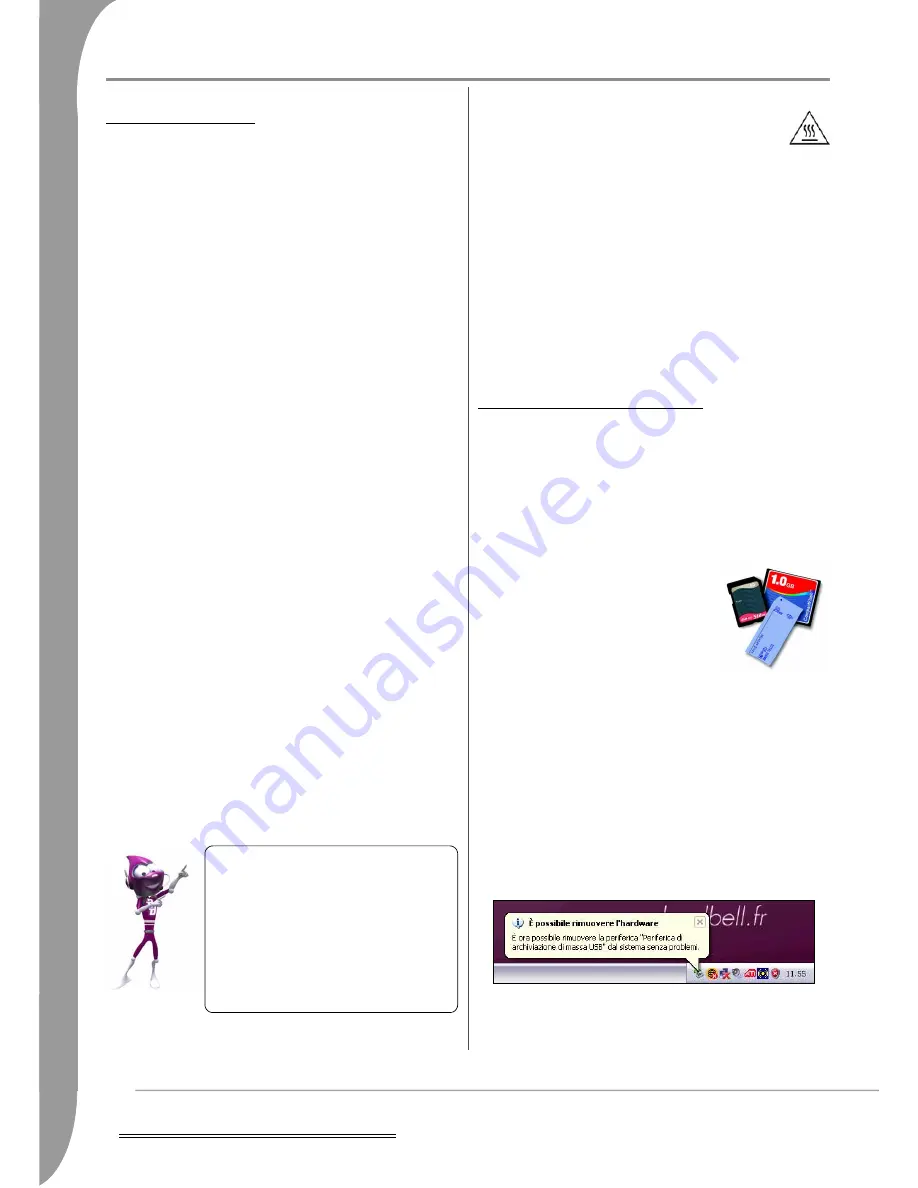
98 -
Informazioni di base sul computer
I
NFORMAZIONI
DI
BASE
SUL
COMPUTER
S
ICUREZZA
E
COMFORT
Precauzioni per la sicurezza
Adottate i seguenti accorgimenti per utilizzare il computer in modo
confortevole ed evitare problemi di salute.
Ambiente informatico
Verificate che il computer:
✓
sia lontano dalla luce solare diretta e da sorgenti di calore;
✓
sia lontano da campi magnetici o da dispositivi che generano elet-
tricità statica;
✓
si trovi ad almeno 30 centimetri da telefoni cellulari;
✓
sia collocato in un ambiento non polveroso né umido;
✓
Non sia collocato su tappeti o superfici che possano accumulare
cariche elettriche.
Cavi
Verificate che:
✓
i cavi non siano eccessivamente tesi e che nessuno possa calpes-
tarli o inciamparvi;
✓
i cavi non vengano schiacciati da altri dispositivi;
✓
i cavi di alimentazione siano collegati ad una presa elettrica prov-
vista di messa a terra;
✓
la presa elettrica sia facilmente accessibile e il più vicino possibile
al computer (non sovraccaricate la presa elettrica).
Pulizia del computer
✓
Scollegate sempre il computer dalla presa elettrica prima di pulirlo
(e, se utilizzate un notebook, rimuovete la batteria);
✓
Non utilizzate direttamente detergenti liquidi o spray, ma un
panno inumidito;
✓
Non spruzzate alcun prodotto detergente direttamente sullo sch-
ermo;
✓
Se all'interno del computer si è accumulata polvere, non aspi-
ratela con un aspirapolvere;
✓
Se versate accidentalmente liquidi sul computer o su un disposi-
tivo collegato, spegnetelo immediatamente, scollegate il cavo di
alimentazione (e, se utilizzate un notebook, rimuovete la batte-
ria), ed accertatevi che sia completamente asciutto prima di riac-
cenderlo. Lasciate trascorrere una notte intera, se necessario.
Precauzioni per la salute
Se dovete lavorare o se giocate a lungo, fate delle pause regolari.
Spostate lo sguardo dallo schermo per alcuni secondi ad intervalli
regolari. Non utilizzate il computer se siete stanchi.
✓
Se nella parte inferiore del computer è visibile il simbolo
di ‘surriscaldamento' , significa che la superficie inferiore
si è surriscaldata. Evitate un contatto continuo tra il com-
puter ed il corpo e non poggiatelo sulle gambe quando è
in funzione.
✓
Alcuni disturbi a mani, polsi, braccia, gomiti, spalle, gambe e sch-
iena possono essere causati o aggravati da alcune azioni ripetitive.
Per ridurre il rischio di sviluppo di questi disturbi: digitate con i
polsi non piegati e le mani ed i polsi sollevati dalla tastiera. Se
doveste riscontrare fastidi, dolori, perdita di sensibilità o altri dis-
turbi, consultate il vostro medico di fiducia.
✓
Consigliamo ai genitori di controllare l'utilizzo di giochi da parte
dei propri figli. In presenza di uno qualsiasi dei seguenti sintomi:
vertigini, offuscamento della vista, dolori acuti agli occhi o spasmi
muscolari, perdita di coscienza, disorientamento, movimenti invo-
lontari o convulsioni, interrompete IMMEDIATAMENTE l'uso del
gioco e consultate il vostro medico di fiducia. Ciò potrebbe acca-
dere anche a persone nelle quali non è mai stata diagnosticata
un'anamnesi da epilessia.
C
ONOSCERE
IL
VOSTRO
COMPUTER
Le unità del computer
Le unità descritte di seguito vengono comunemente utilizzate sui
computer Packard Bell. Tuttavia, ciò non significa che siano presenti
sul computer acquistato, né che la disponibilità di unità sia limitata al
presente elenco.
Lettore schede di memoria
Le schede di memoria vengono utilizzate da
una vasta gamma di videocamere digitali,
PDA, lettori MP3 e telefoni cellulari. Alcuni
computer includono un lettore di schede di
memoria "all-in-one", in grado di leggere e
scrivere la maggior parte delle schede di
memoria, quali MMC (Multi Media Card™),
CF (Compact Flash®), IBM Microdrive™,
SM (Smart Media™), SD (Secure Digital)™, o MS (Memory
Stick®).
Formattare una scheda
Una scheda, al primo utilizzo, deve essere formattata.
1. Inserite la scheda nello slot corrispondente e fate clic su Start >
Risorse del computer.
2. Fate un clic destro sull'icona della scheda e selezionate Formatta.
3. Fate clic su Avvia nella finestra di formattazione, poi su OK.
Rimozione di una scheda dal lettore di schede esterno
1. Fate clic sull'icona Rimozione sicura dell'hardware nell'area di
notifica (accanto all'orologio).
2. Fate clic su Rimozione sicura del dispositivo di archiviazione
USB.
3. Attendete la comparsa del messaggio di conferma E' ora possibile
rimuovere l'hardware.
4. Rimuovete la scheda.
Unità ottiche
Alcuni computer sono provvisti di un'unità DVD. Un'unità DVD è in
grado di leggere audio CD, CD contenenti dati (file e programmi),
Per utilizzare il computer in modo confortevole,
tenete presenti i seguenti punti:
✓
Sedete diritti, con la schiena rilassata
✓
Sedia regolabile
✓
Piedi poggiati sul pavimento o su un poggiapiedi
✓
Altezza piano del tavolo 60-70 cm da terra
✓
Spazio libero attorno al computer e alle
periferiche per consentire la corretta aerazione
✓
Lato superiore del monitor al livello degli occhi
✓
Distanza degli occhi dallo schermo 45-70 cm
✓
Comodo accesso ad unità e controlli
















































